Το Google Chrome είναι το κορυφαίο πρόγραμμα περιήγησης ιστού εδώ και αρκετό καιρό. Είναι διάσημο για τη μεγάλη βάση χρηστών και την άψογη εξυπηρέτηση που βελτιώνεται με κάθε ενημέρωση. Ωστόσο, εξακολουθούν να υπάρχουν ζητήματα που αναφέρονται συχνά στο Chrome. Ένα πρόσφατο σφάλμα άφησε τους χρήστες να ρωτούν πού είναι το κουμπί μενού του chrome; Το κουμπί μενού στο Google Chrome βρίσκεται στην επάνω δεξιά γωνία της οθόνης από προεπιλογή. Όταν παρουσιαστεί αυτό το σφάλμα, το κουμπί μενού του Chrome εξαφανίζεται από τη συνηθισμένη του θέση, γεγονός που μπορεί να καταστρέψει την εμπειρία διεπαφής χρήστη πολλών χρηστών. Εάν αντιμετωπίζετε και εσείς το ίδιο πρόβλημα, είστε στο σωστό μέρος. Σας προσφέρουμε έναν τέλειο οδηγό που θα σας βοηθήσει να διορθώσετε το κουμπί μενού που λείπει από το σφάλμα γραμμής μενού του Google Chrome.
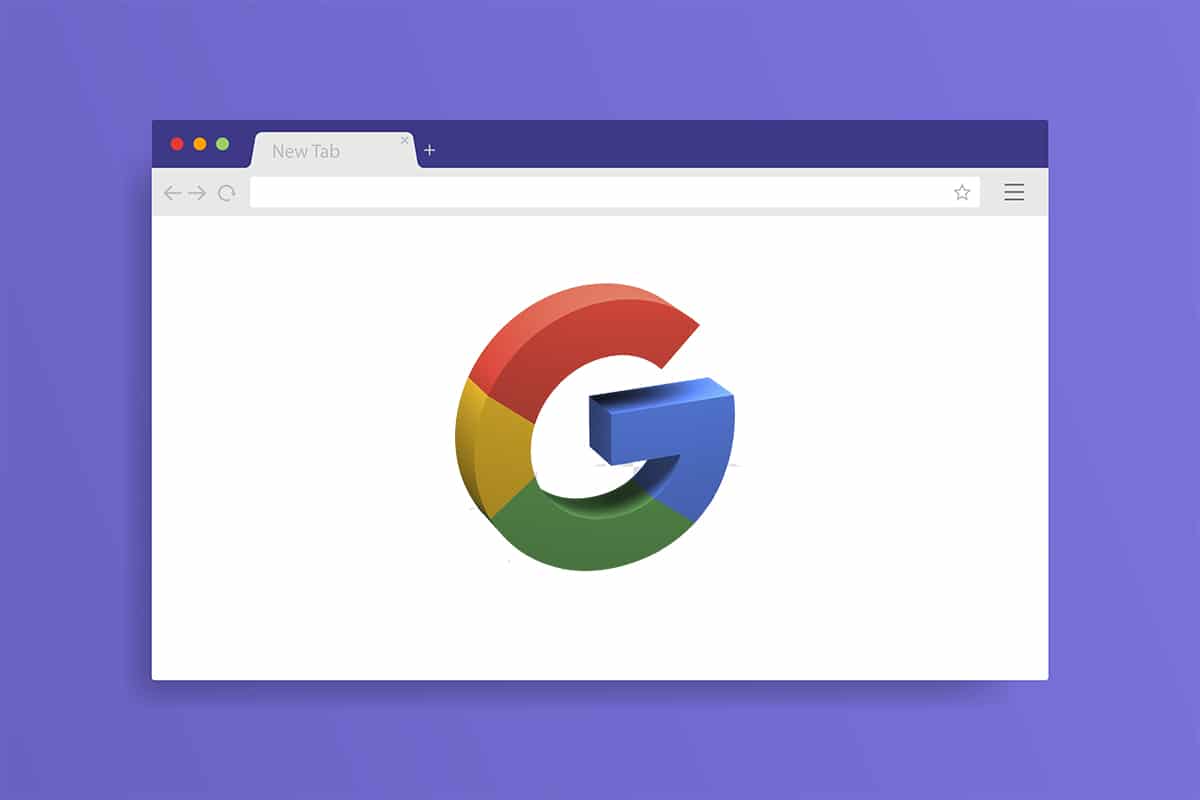
Το κουμπί μενού του Chrome βρίσκεται στη δεξιά πλευρά της γραμμής διευθύνσεων URL. Αν αναρωτιέστε τι προκαλεί την εξαφάνισή του, εδώ είναι μερικοί εύλογοι λόγοι πίσω από αυτό το σφάλμα.
- Μικρά σφάλματα και δυσλειτουργίες
- Παρεμβολές από επεκτάσεις
- Το Google Chrome είναι ξεπερασμένο
Αφού καταλάβουμε γιατί το κουμπί μενού εξαφανίζεται από τη γραμμή μενού του Google Chrome, ας πάμε στις μεθόδους επίλυσης αυτού του ζητήματος. Αρχικά, βεβαιωθείτε ότι δεν χρησιμοποιείτε το Chrome σε λειτουργία πλήρους οθόνης, καθώς κρύβει το κουμπί μενού, μπορείτε να το ελέγξετε πατώντας το πλήκτρο F11. Εάν το Chrome αλλάξει σε Πλήρης οθόνη, πατήστε ξανά το F11 για να απενεργοποιήσετε την Πλήρη οθόνη. Εάν εξακολουθείτε να αντιμετωπίζετε το πρόβλημα, ακολουθήστε τα παρακάτω βήματα.
Πίνακας περιεχομένων
Μέθοδος 1: Επανεκκινήστε το Google Chrome
Αυτή είναι μια βασική επιδιόρθωση που λειτουργεί για πολλά σφάλματα του Google Chrome και είναι απλώς η επανεκκίνηση του Chrome. Η επανεκκίνηση του Chrome θα διορθώσει τυχόν προσωρινές δυσλειτουργίες και άλλα προβλήματα λογισμικού που υπάρχουν στο Chrome. Εδώ είναι πώς μπορείτε να το κάνετε.
1. Πατήστε τα πλήκτρα Ctrl + Shift + Tab ταυτόχρονα για να ανοίξετε τη Διαχείριση εργασιών.
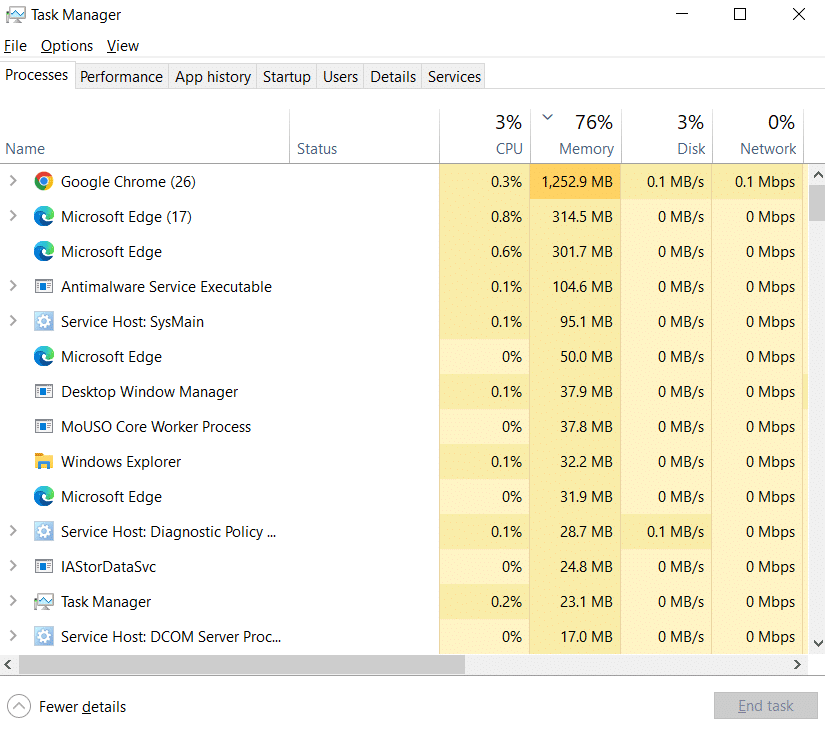
2. Εντοπίστε το Google Chrome στην καρτέλα Διεργασίες.

3. Κάντε δεξί κλικ στο Google Chrome και επιλέξτε Τέλος εργασίας. Θα κλείσει όλες τις διαδικασίες που σχετίζονται με το Google Chrome.
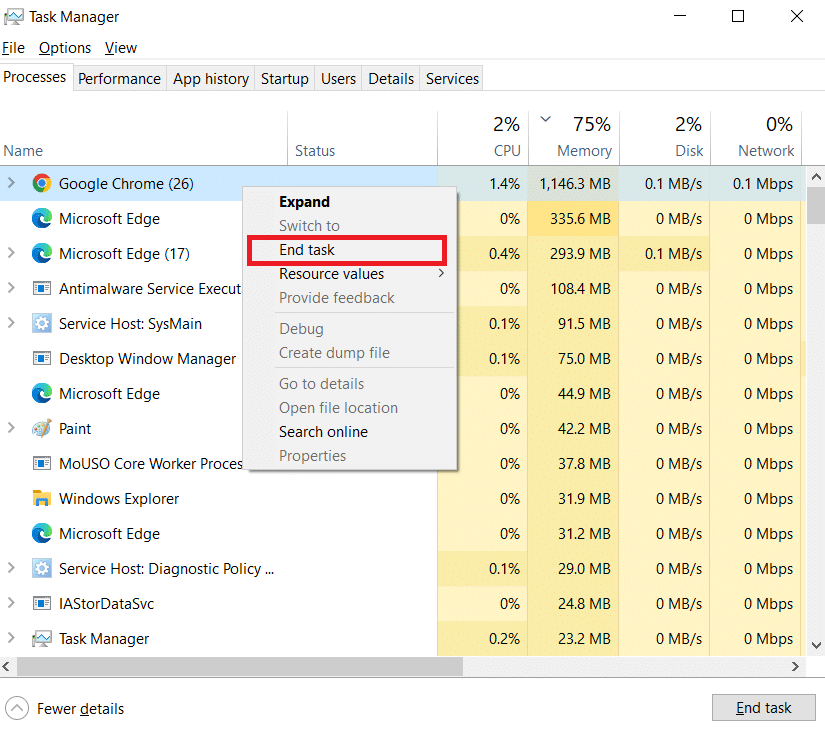
4. Περιμένετε μερικά δευτερόλεπτα και ανοίξτε το Google Chrome.
Μέθοδος 2: Ενημερώστε το Google Chrome
Εάν χρησιμοποιείτε μια παλιά έκδοση του Google Chrome, ενδέχεται να δείτε πολλά σφάλματα, συμπεριλαμβανομένου του κουμπιού μενού που λείπει. Το Chrome λαμβάνει τακτικές ενημερώσεις που το διατηρούν σωστά και διορθώνει σφάλματα και άλλα ζητήματα. Μπορείτε να ελέγξετε και να ενημερώσετε το Google Chrome ακολουθώντας τα παρακάτω βήματα.
1. Πατήστε το πλήκτρο Windows, πληκτρολογήστε chrome και κάντε κλικ στο Άνοιγμα.

2. Πληκτρολογήστε chrome://settings στη γραμμή διευθύνσεων και πατήστε το πλήκτρο Enter για να ανοίξετε τη σελίδα Ρυθμίσεις Chrome.
3. Στο αριστερό παράθυρο, κάντε κλικ στην επιλογή About Chrome.
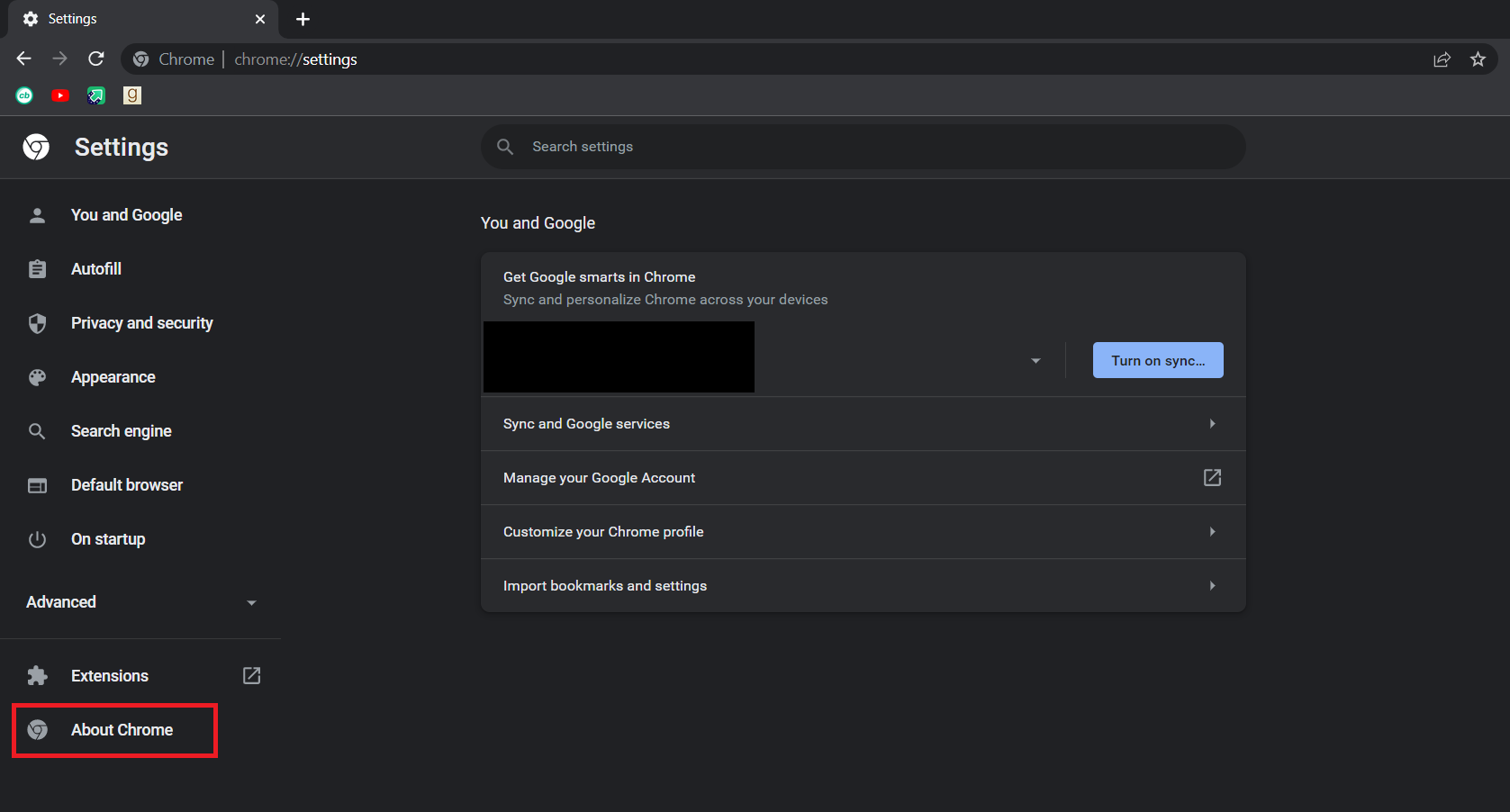
4. Στο επόμενο παράθυρο, το Chrome θα ελέγξει για ενημερώσεις. Εάν υπάρχουν διαθέσιμες ενημερώσεις, το Chrome θα ξεκινήσει αυτόματα την ενημέρωση.
5. Αφού ολοκληρωθεί η ενημέρωση του Chrome, θα είναι ορατό το κουμπί Επανεκκίνηση.
6. Κάντε κλικ στην Επανεκκίνηση για επανεκκίνηση του Chrome με νέες ενημερώσεις.
7. Εάν δεν υπάρχουν διαθέσιμες ενημερώσεις, θα δείτε το μήνυμα ότι το Chrome είναι ενημερωμένο μετά το Βήμα 3.
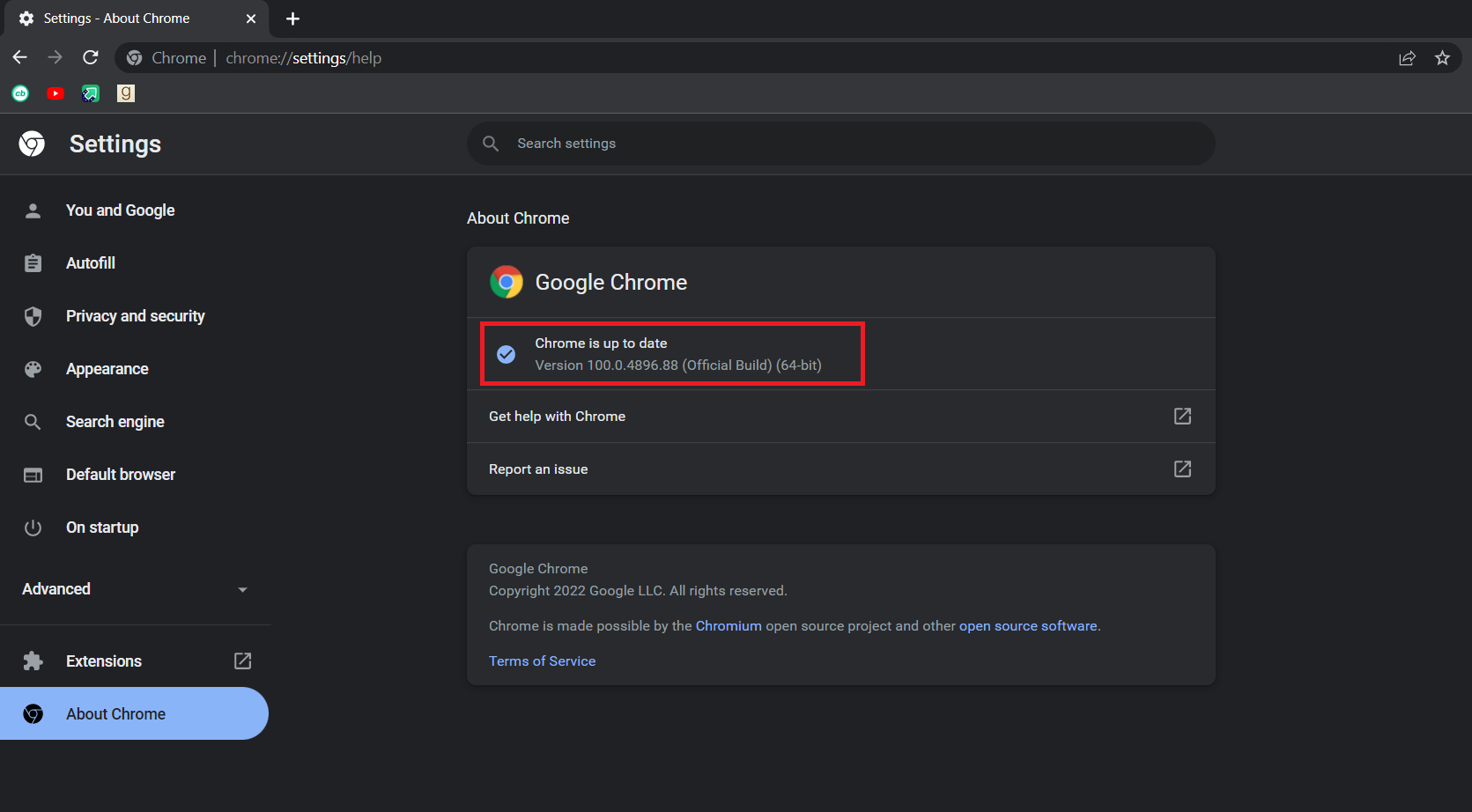
Μέθοδος 3: Ενεργοποίηση κουμπιού αρχικής οθόνης
Ένας άλλος τρόπος για να επιλύσετε αυτό το ζήτημα και να σταματήσετε να μπερδεύεστε με το πού βρίσκεται το κουμπί μενού του chrome είναι να ενεργοποιήσετε με μη αυτόματο τρόπο το κουμπί αρχικής σελίδας του Google Chrome και να το χρησιμοποιήσετε ως συντόμευση για να ανοίξετε τις Ρυθμίσεις του Chrome. Με αυτόν τον τρόπο, θα έχετε ένα κουμπί για να ανοίξετε τις Ρυθμίσεις χωρίς να χρειάζεστε κουμπί μενού. Ακολουθήστε τα παρακάτω βήματα για να κάνετε το ίδιο.
1. Ακολουθήστε τα βήματα 1 και 2 από τη Μέθοδο 2 για να ανοίξετε τις Ρυθμίσεις του Chrome.
2. Στο αριστερό παράθυρο, κάντε κλικ στην επιλογή Εμφάνιση.
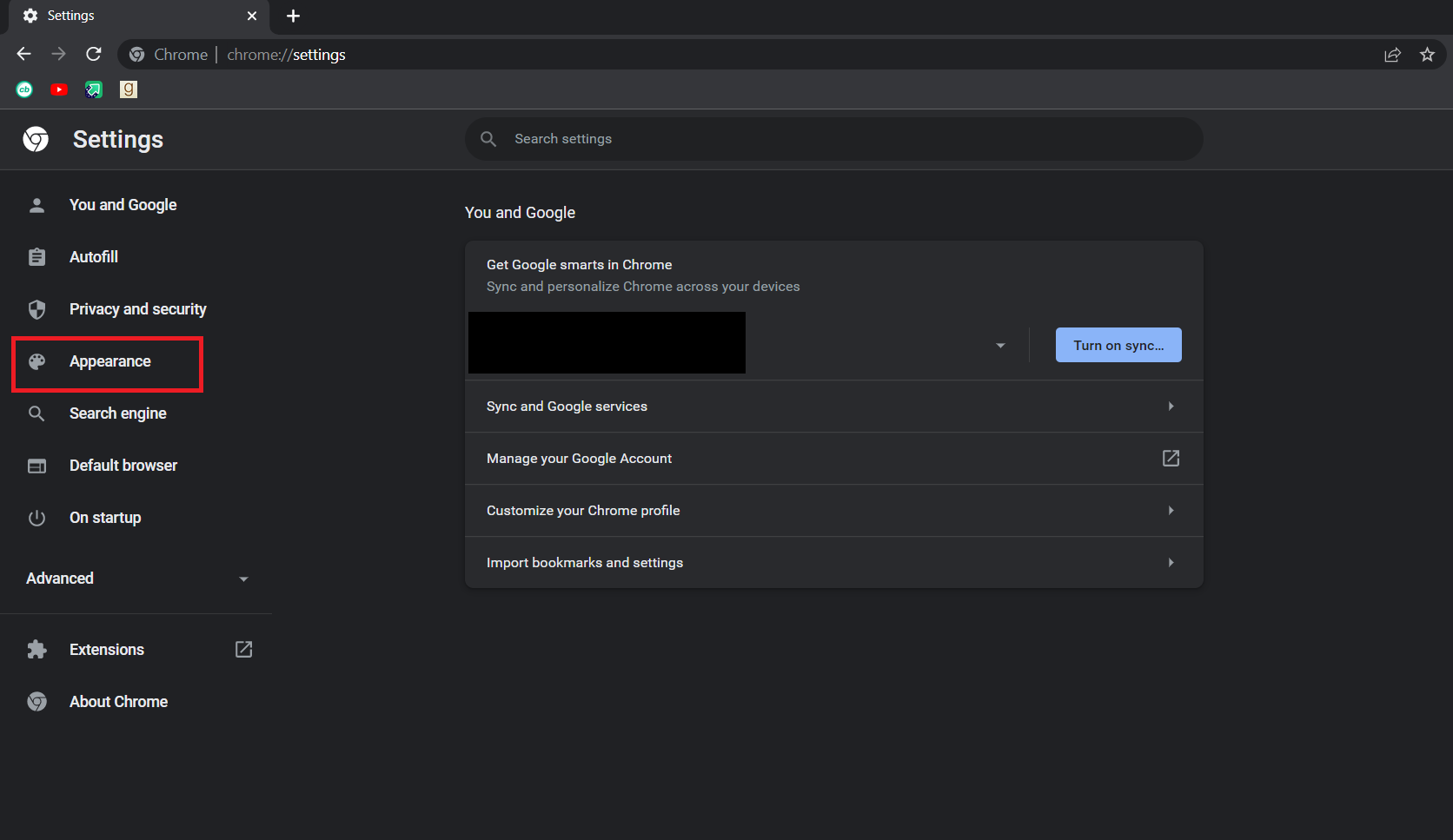
3. Μέσα στη σελίδα Εμφάνιση, κάντε εναλλαγή στο κουμπί Εμφάνιση αρχικής σελίδας για να το ενεργοποιήσετε. Γενικά είναι απενεργοποιημένο από προεπιλογή.
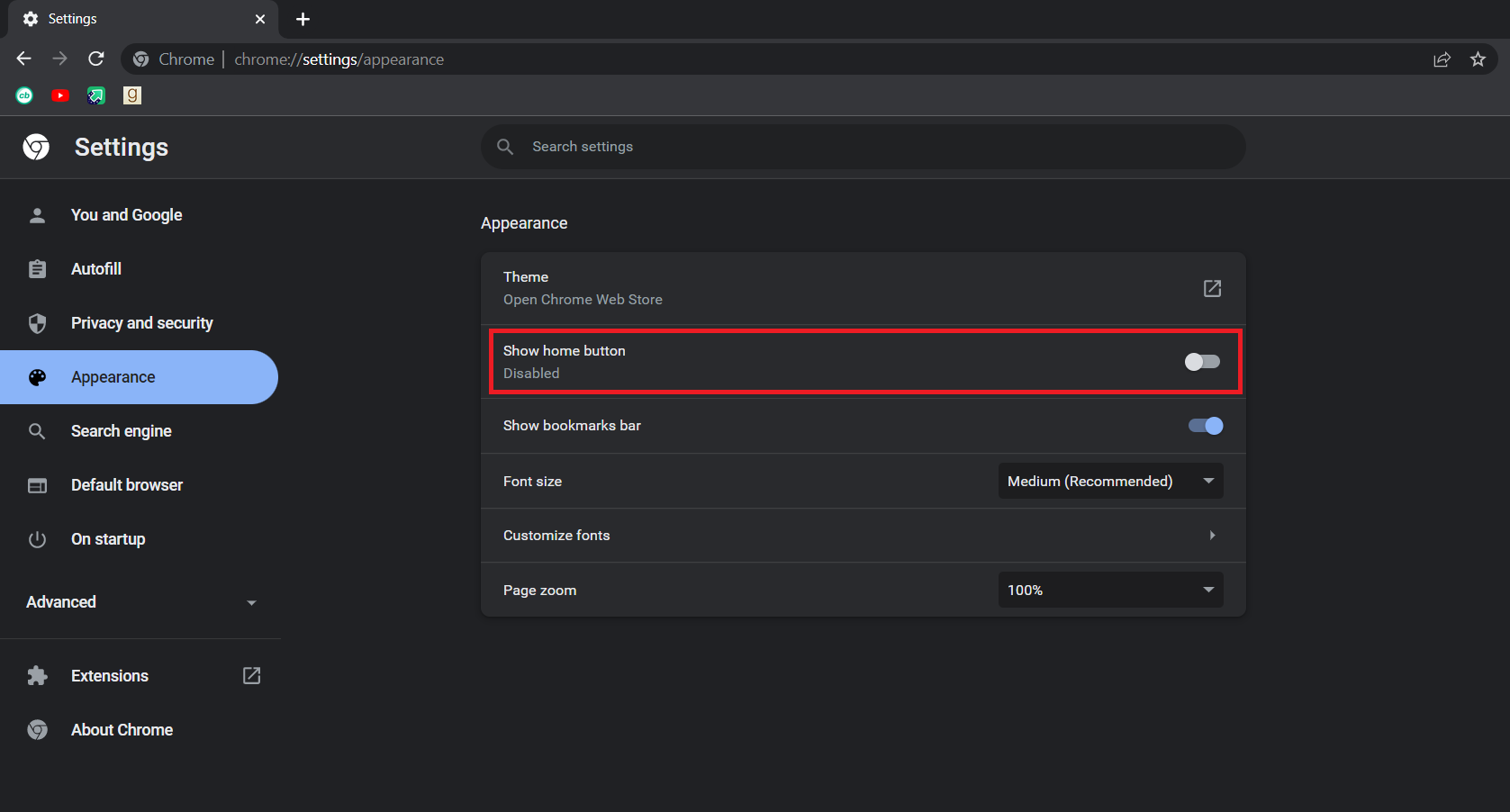
4. Αφού ενεργοποιήσετε το κουμπί Εμφάνιση αρχικής σελίδας, επιλέξτε την επιλογή Εισαγωγή προσαρμοσμένης διεύθυνσης ιστού.
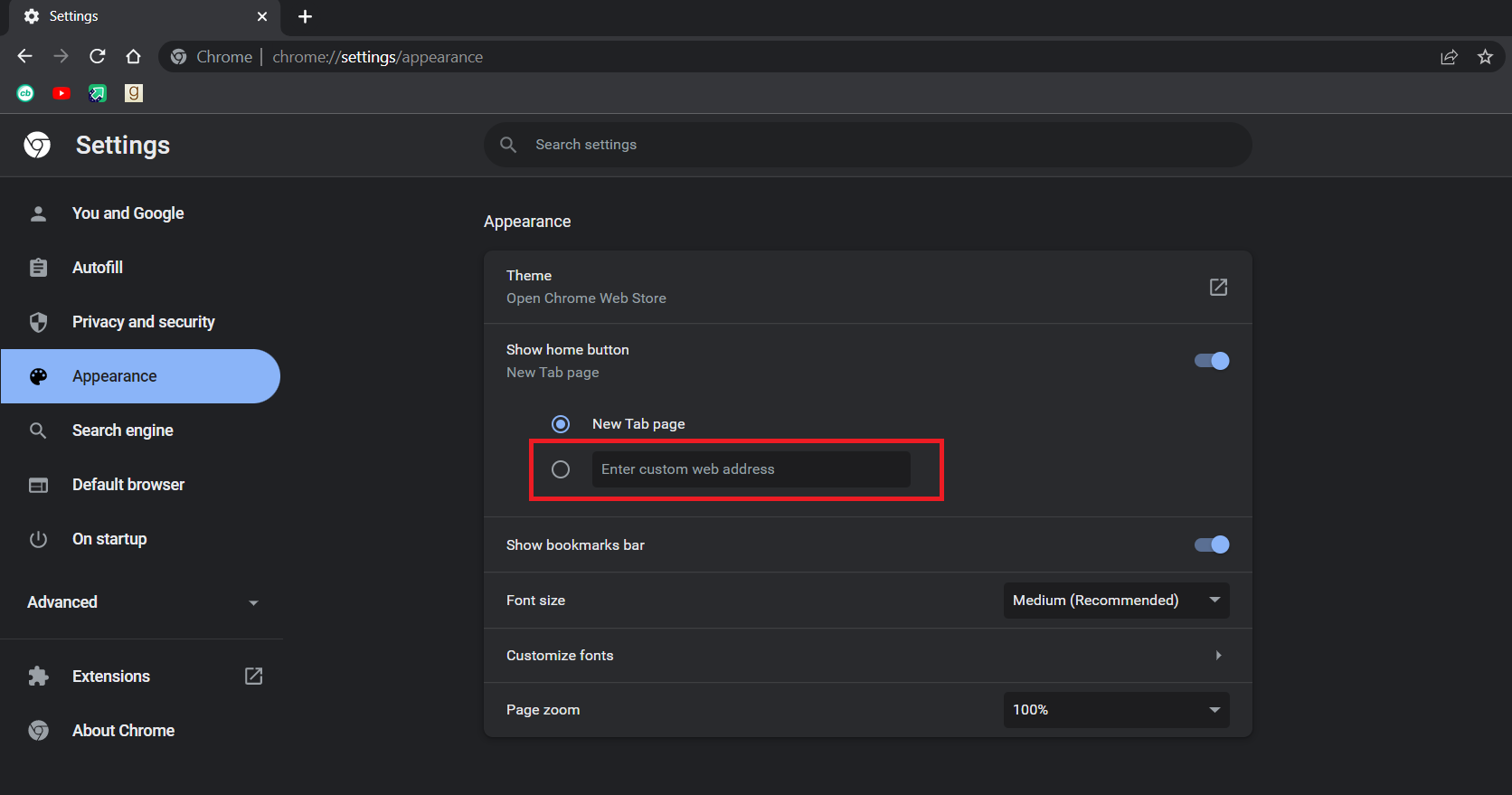
5. Πληκτρολογήστε chrome://settings στο πλαίσιο κειμένου Εισαγωγή προσαρμοσμένης διεύθυνσης ιστού όπως φαίνεται.
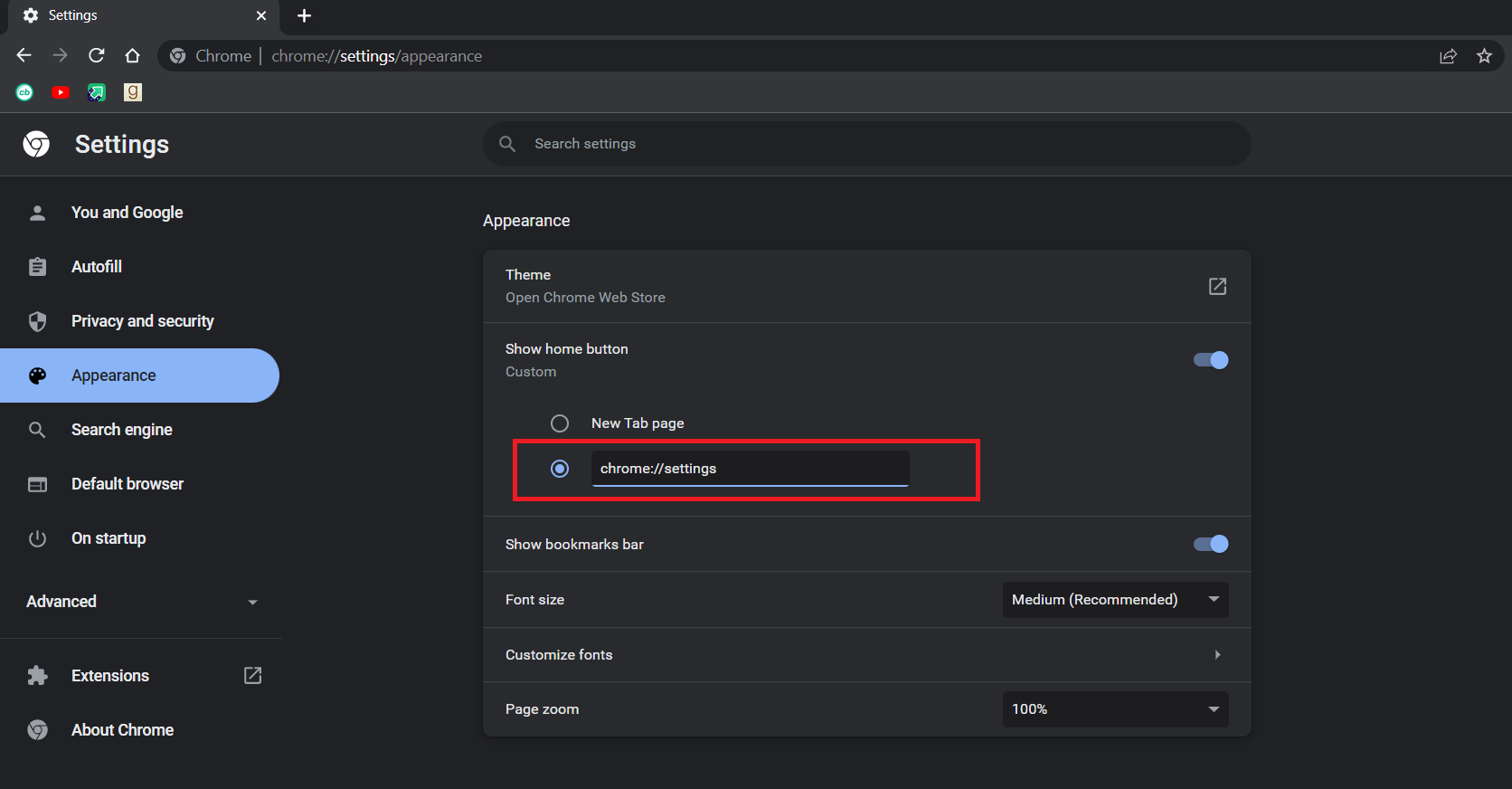
6. Τώρα θα δείτε το εικονίδιο αρχικής σελίδας δίπλα στη γραμμή διευθύνσεων και κάνοντας κλικ σε αυτό θα ανοίξει η σελίδα Ρυθμίσεις του Chrome.
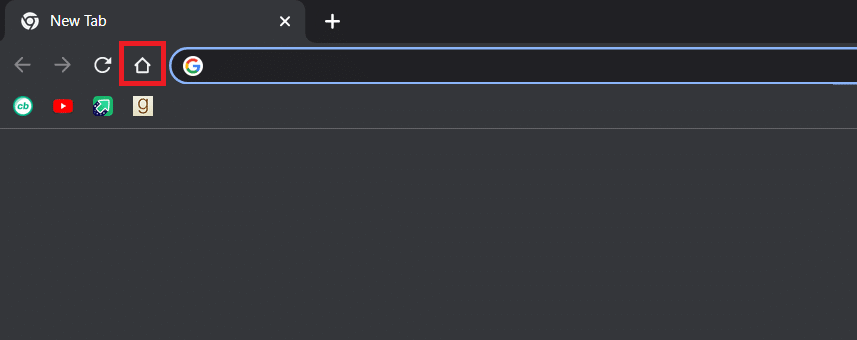
Τώρα μπορείτε να χρησιμοποιήσετε το κουμπί αρχικής οθόνης ως κουμπί μενού και το πρόβλημα επιλύθηκε.
Σημείωση: Σε περίπτωση που δεν θέλετε να ενεργοποιήσετε το κουμπί αρχικής οθόνης, μπορείτε επίσης να αποκτήσετε πρόσβαση σε ορισμένες σελίδες ρυθμίσεων στο Chrome απευθείας πληκτρολογώντας τα παρακάτω στη γραμμή διευθύνσεων.
-
Σελιδοδείκτες: chrome://extensions
-
Ιστορικό: chrome://history
-
Βοήθεια: chrome://settings/help
-
Λήψεις: chrome://downloads
-
Ρυθμίσεις: chrome://settings
Μέθοδος 4: Απενεργοποίηση επεκτάσεων
Οι επεκτάσεις χρησιμοποιούνται στο Chrome για αύξηση της αποτελεσματικότητας και προσθήκη περισσότερων λειτουργιών. Αλλά μερικές φορές, ορισμένες επεκτάσεις μπορούν να τροποποιήσουν τη διεπαφή χρήστη του Chrome προκαλώντας έτσι την εξαφάνιση του κουμπιού μενού. Για να το ελέγξετε αυτό, μπορείτε να απενεργοποιήσετε τις επεκτάσεις και ενδέχεται να επιλυθεί το πρόβλημα. Ακολουθήστε τα παρακάτω βήματα για να κάνετε το ίδιο.
1. Ακολουθήστε το Βήμα 1 από τη Μέθοδο 2.
2. Πληκτρολογήστε chrome://extensions στη γραμμή διευθύνσεων και πατήστε το πλήκτρο Enter. Θα ανοίξει μια λίστα με όλες τις επεκτάσεις που είναι εγκατεστημένες στο Chrome.
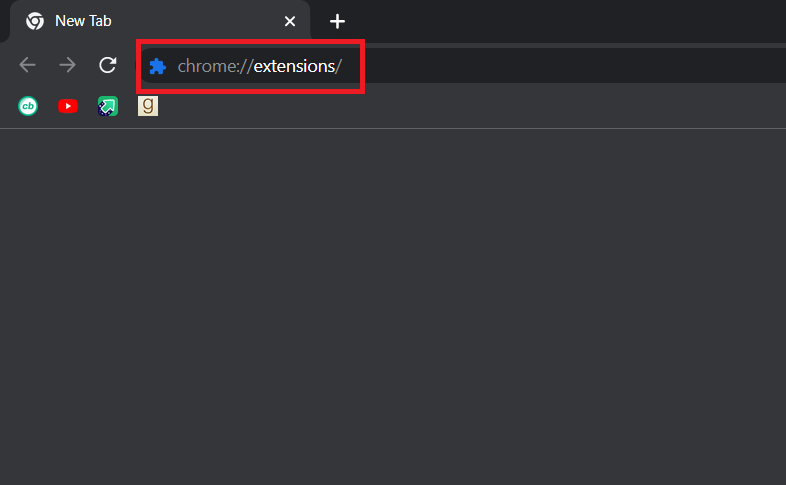
3. Απενεργοποιήστε τις επεκτάσεις μία προς μία για να τις απενεργοποιήσετε. Για παράδειγμα, η επέκταση Request X απενεργοποιείται όπως φαίνεται παρακάτω.
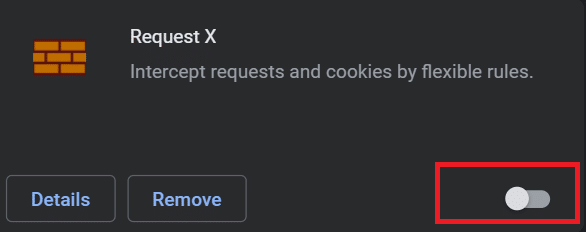
4. Αφού απενεργοποιήσετε όλες τις επεκτάσεις, ελέγξτε εάν το πρόβλημα έχει επιλυθεί. Εάν μπορέσατε να διορθώσετε το σφάλμα κουμπιού μενού που λείπει, ξεκινήστε να ενεργοποιείτε τις επεκτάσεις μία προς μία.
5. Εάν η ενεργοποίηση μιας συγκεκριμένης επέκτασης προκαλεί την εκ νέου εξαφάνιση του κουμπιού μενού, απλώς απενεργοποιήστε αυτήν την επέκταση και ενεργοποιήστε όλες τις άλλες.
Εάν εξακολουθείτε να μην μπορείτε να δείτε το κουμπί μενού στο Chrome και σκέφτεστε πού είναι το κουμπί μενού του chrome, ακολουθήστε την επόμενη μέθοδο.
Μέθοδος 5: Επαναφέρετε το Google Chrome
Εάν εξακολουθείτε να μην μπορείτε να διορθώσετε το πρόβλημα, αυτή η μέθοδος είναι η τελευταία σας λύση. Μπορείτε να επαναφέρετε το Chrome που επαναφέρει τις προεπιλεγμένες ρυθμίσεις του. Μπορεί να διορθώσει το πρόβλημα. Ακολουθήστε τα παρακάτω βήματα για να επαναφέρετε το Chrome.
1. Ακολουθήστε το Βήμα 1 από τη Μέθοδο 2.
2. Πληκτρολογήστε chrome://settings/reset στη γραμμή διευθύνσεων και πατήστε το πλήκτρο Enter. Θα ανοίξει τη σελίδα Επαναφορά και εκκαθάριση.
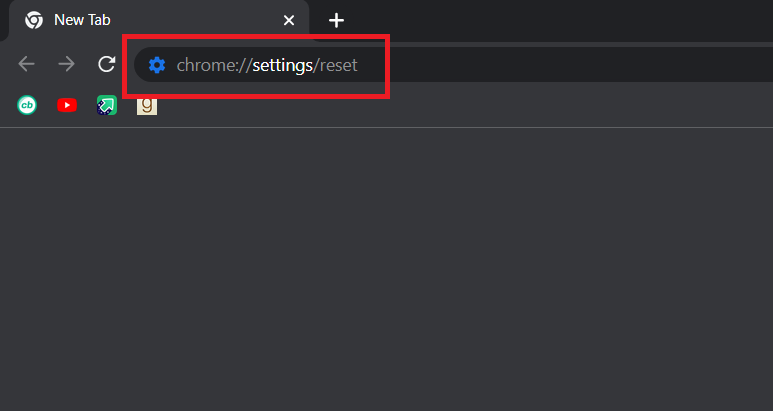
3. Κάντε κλικ στην επιλογή Επαναφορά ρυθμίσεων στις αρχικές προεπιλογές τους.
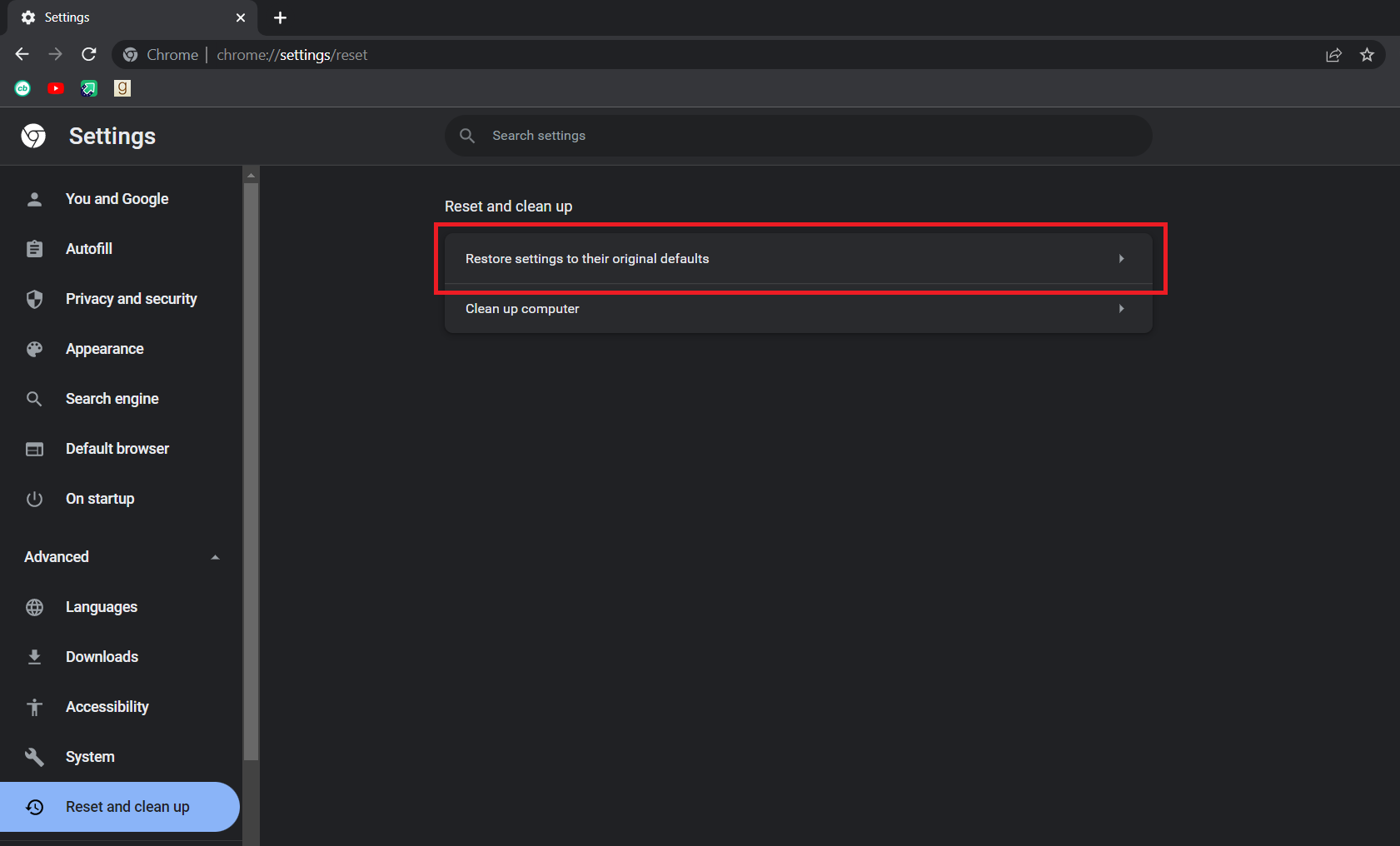
4. Στο επόμενο αναδυόμενο παράθυρο, κάντε κλικ στο κουμπί Επαναφορά ρυθμίσεων.
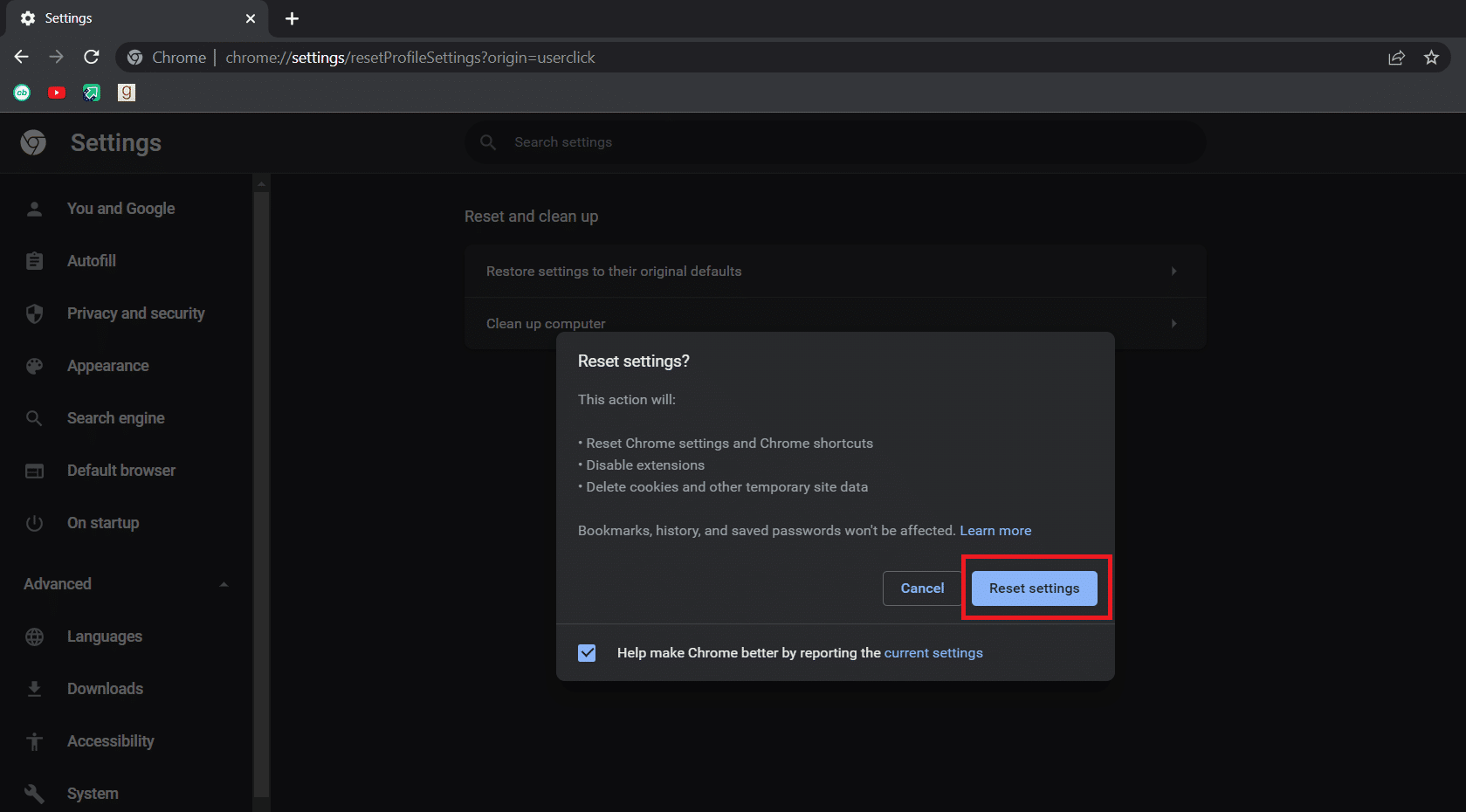
Το θέμα πρέπει να λυθεί τώρα.
***
Ελπίζουμε ότι αυτός ο οδηγός ήταν χρήσιμος και μπορέσατε να βρείτε την απάντηση στο πού βρίσκεται το κουμπί μενού του Chrome και γιατί εξαφανίζεται το κουμπί μενού από τη γραμμή μενού του Google Chrome. Ενημερώστε μας ποια μέθοδος λειτούργησε καλύτερα για εσάς. Εάν έχετε απορίες ή προτάσεις, μην διστάσετε να τις αφήσετε στην ενότητα σχολίων.
